
Kombiner eller adskil figurer i Pages på iPad
Du kan oprette en ny figur ved at kombinere en figur med en anden. Hvis du f.eks. vil oprette en figur, der ligner et hjerte, kan du bruge tre figurer – en rombe og to cirkler – og forbinde dem til en enkelt figur. Du kan også trække figurer fra andre figurer eller fjerne overlap mellem to figurer.
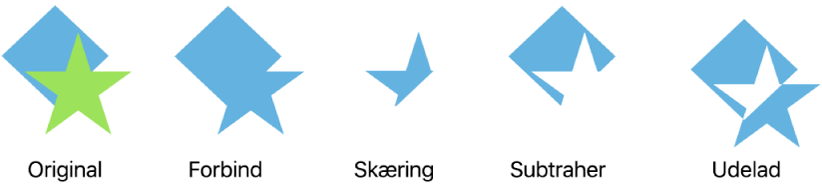
Du kan adskille bestanddelene i en sammensat figur – dvs. alle figurer, der består af flere dele – og dermed oprette nye figurer. Nogle eksempler på sammensatte figurer er en sko (overlæder og sål), en lotusblomst (dens kronblade) og en lastvogn (dens hjul, kabine osv.). I figurbiblioteket er der ikke noget, der viser, at en figur er sammensat, men de fleste sammensatte figurer har komplekse former.
Når du adskiller en figurs dele, kan du redigere de enkelte dele på samme måde som andre figurer. Du kan bruge delene som selvstændige nye figurer, danne nye figurer ved at kombinere dele og slette dele, du ikke vil beholde.
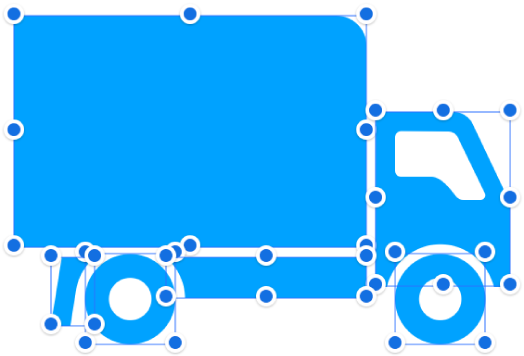
Kombiner figurer for at oprette en ny figur
Hold fingeren på den første figur, og tryk derefter på de andre figurer, du vil kombinere.
Tryk på
 , og tryk derefter på Organiser.
, og tryk derefter på Organiser.Tryk på en knap under Kombiner figurer.
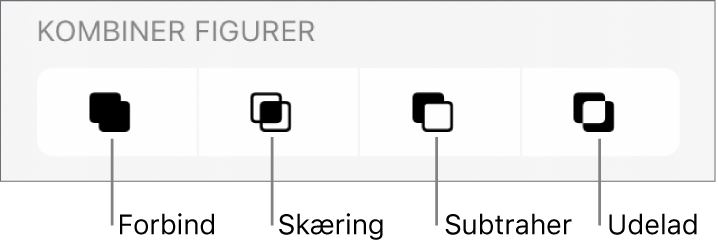
Forbind: Kombinerer de valgte figurer til en enkelt figur.
Skæring: Opretter en figur fra det overlappende område.
Subtraher: Fjerner den figur, der er lagdelt oven på en anden figur. Flyt om nødvendigt den figur, der skal fjernes, til toppen af stakken. Du kan læse mere om, hvordan du anbringer objekter i lag, under Lagdel, grupper og lås objekter.
Udelad: Opretter en figur fra det udelukkede overlappende område mellem figurerne.
Adskil en sammensat figur
Tryk på en sammensat figur for at vælge den.
Tryk på
 , tryk på Organiser, og tryk derefter på Adskil.
, tryk på Organiser, og tryk derefter på Adskil.Der vises blå vælgehåndtag på de dele af figuren, der kan redigeres.
Hvis Adskil ikke vises på menuen, er den figur, du har valgt, ikke en sammensat figur.
Du kan også anbringe objekter integreret i et tekstfelt eller en figur.